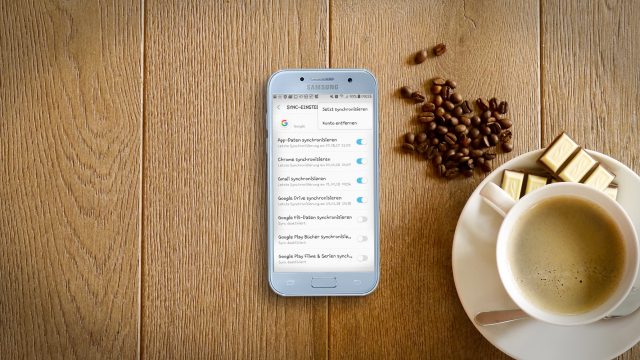Service & Hilfe
Google Play Store: Dein Konto wechseln & Geräte verwalten
Hat sich Deine Mailadresse geändert? Oder hast Du kürzlich Dein Smartphone gewechselt? Dann wird es möglicherweise Zeit, einen Blick in Deine Einstellungen für den Google Play Store zu werfen. Wir zeigen Dir, wie Du Deine Google-ID(s) und Deine Geräte effizient verwaltest.
Deine Google-Mailadresse ist so etwas wie Deine digitale Identität für sämtliche Google-Dienste. Mit ihr greifst Du nicht nur auf den Play Store zu, sondern kannst auch direkt den Chrome-Browser personalisieren und Backups erstellen. Doch spätestens bei einer Namensänderung oder einem Wechsel der Mailadresse aus anderen Gründen sollte diese Identität angepasst werden. Ähnlich sieht es mit Deinen verwendeten Geräten aus: Wenn Du alte Geräte nicht aus der Konfiguration entfernst, „versucht” der Play Store im Web möglicherweise, Apps auf einem Gerät zu installieren, dass es gar nicht mehr gibt oder das Du vor langer Zeit abgegeben hast.
So wechselst Du Dein Google-Konto für den Play Store (mobil)
Um Dein Google-Konto komplett und auf allen Geräten zu wechseln (und nicht ein zusätzliches Konto zu verwenden, was ebenfalls möglich ist), gehst Du wie folgt vor: Rufe auf Deinem Android-Gerät zunächst „Einstellungen | Cloud und Konten | Konten | Google” auf. Tippe nun das Google-Konto an, das nicht mehr benötigt wird, und anschließend auf die drei Punkte rechts oben. Hier wählst Du „Konto entfernen” und gibst zur Bestätigung Dein Passwort ein. Tippe nun so oft auf den „Zurück”-Button, bis Du Dich wieder im Konten-Menü befindest. Hier wählst Du ganz unten „Konto hinzufügen | Google” aus. Gib nun Deine Mailadresse ein und tippe auf „Weiter”. Du kannst an dieser Stelle auch ein Google-Konto erstellen, falls Du noch keines besitzt.
Video: YouTube / InfoTec
Du kannst Dein Google-Konto auch im Web ändern
Im Web kannst Du Dein altes Google-Konto löschen, indem Du die Startseite von Google aufrufst und Dich rechts oben über „Anmelden” in Deinem bisherigen Konto anmeldest. Rufe nun durch Anklicken Deines Profilbilds rechts oben „Mein Konto | Konto oder Dienste löschen | Google-Konto und -Daten löschen” auf und folge den gezeigten Schritten. Anschließend fügst Du Dein neues Google-Konto erneut über „Anmelden | Anderes Konto verwenden | Weitere Optionen | Konto erstellen” hinzu oder gibst einfach Deine bestehenden, neuen Login-Daten ein. Wenn Du nun den Google Play Store im selben Browser aufrufst, wird hier bereits Dein geändertes Google-Konto verwendet. Beachte hierbei allerdings, dass möglicherweise unter der „alten” Google-Mailadresse gekaufte Apps und Hörbücher aus dem Play Store nicht mehr verfügbar sein werden und erneut gekauft werden müssen.
So verwaltest Du Deine angemeldeten Geräte im Play Store
Um Deine verwendeten Geräte direkt im Play Store zu bearbeiten, rufe auf Deinem Smartphone zunächst die Webseite des Play Stores mit dem Chrome-Browser auf. Tippe nun auf die drei waagerechten Striche links oben und dann auf „Einstellungen”. Entferne nun alle Häkchen bei Geräten, die im Play Store nicht sichtbar sein sollen.
Video: YouTube / 2Buddies 1Game
Im Web kannst Du Geräte auch umbenennen
Im Web kannst Du Deine verwendeten Geräte auch umbenennen. Hier funktioniert das Vorgehen so, dass Du zunächst den Google Play Store aufrufst, Dich gegebenenfalls anmeldest und dann auf das Zahnradsymbol rechts oben klickst. Hier erhältst Du ebenfalls eine Auflistung der von Dir jetzt oder in der Vergangenheit verwendeten Geräte. Wenn Du Dir nicht sicher bist, welches Gerät das aktuelle ist (es werden nur die Geräte-Modellnummern, nicht aber deren Bezeichnung aufgelistet), kann das „letzte Verwendungsdatum” hierüber Aufschluss geben.
Du kannst nicht mehr verwendete Geräte zwar nicht komplett löschen, wohl aber die Sichtbarkeit abschalten. Klicke hierzu auf den Haken bei „In Menüs anzeigen”, sodass er verschwindet. Wenn Du nun neue Apps über den Play Store installierst, wird Dir dieses Gerät nicht mehr zur Auswahl angezeigt. Außerdem solltest Du aussagekräftige Namen für Deine Smartphones eintragen, indem Du rechts neben dem entsprechenden Gerät auf „Bearbeiten” klickst und dann links etwas anderes als „Unbekanntes Gerät” eingibst. Mit „Aktualisieren” schließt Du die Eingabe ab.
Zusammenfassung
- Deine Google-Mailadresse dient zu Deiner Identifikation bei Downloads, aber auch in anderen Google-Diensten.
- Ändert sich Deine Mailadresse, sollte diese auch bei Google angepasst werden.
- Es können mehrere Google-Konten gleichzeitig auf einem Gerät verwendet werden.
- Eventuell kann das alte Konto also bestehen bleiben, um bereits getätigte Einkäufe nicht zu „verlieren”.
- Du kannst im Google Play Store nicht nur Deine Mailadresse, sondern auch Deine verwendeten Geräte verwalten.
- Vergib aussagekräftige Namen für Dein(e) Gerät(e), damit mögliche Installationen via Web nicht auf dem falschen Gerät landen.
Hältst Du Deine angemeldeten Geräte und Deine Google-ID stets aktuell? Wie kommst Du mit den Einstellungen im Play Store zurecht? Verrate es uns gern in den Kommentaren.